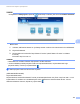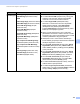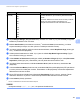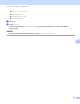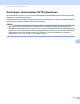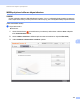User's Guide
Table Of Contents
- Käyttöopas ADS-2400N/ADS-2800W/ADS-3000N/ADS-3600W
- Brother-numerot
- Käyttöoppaat ja niiden sijainti
- Aloittaminen
- Voit käyttää seuraavia toimintoja
- Sisällysluettelo
- 1 Yleistietoja
- Oppaan käyttäminen
- Tietoja tästä laitteesta
- Ohjauspaneelin yleiskatsaus (ADS-2400N/ADS-3000N)
- Ohjauspaneelin yleiskatsaus (ADS-2800W/ADS-3600W)
- Pikakuvakeasetukset (ADS-2800W/ADS-3600W)
- Brother Utilities -toiminnon käyttäminen (Windows®)
- Yleiset asetukset (ADS-2400N/ADS-3000N)
- Yleiset asetukset (ADS-2800W/ADS-3600W)
- Asetuslukko (ADS-2800W/ADS-3600W)
- Toimintolukitus 3.0 (ADS-2800W/ADS-3600W)
- Ennen Toimintolukitus 3.0:n käytön aloittamista
- Toimintolukituksen ottaminen käyttöön ja poistaminen käytöstä
- Toimintolukitus 3.0:n määritys WWW-pohjaisen hallinnan avulla
- Korttitodennuksen määrittäminen käyttäjille (ADS-3600W)
- Julkisten käyttäjien tilan määrittäminen ja muuttaminen
- Käyttäjän vaihtaminen
- Active Directory -todennus (ADS-2800W/ADS-3600W)
- LDAP-todennus (ADS-2800W/ADS-3600W)
- 2 Asiakirjojen tekniset tiedot
- 3 Skannauksen valmisteleminen
- 4 Verkon valmisteleminen tietokoneella skannausta varten
- 5 Ennen skannausta
- 6 Skannaaminen tietokoneen avulla
- ControlCenter4-käyttöliittymän muuttaminen (Windows®)
- Skannaaminen ControlCenter4:n perustilassa (Windows®)
- Skannaaminen ControlCenter4:n edistyneessä tilassa (Windows®)
- Mukautetun välilehden luominen (ControlCenter4:n edistynyt tila) (Windows®)
- Skannausasetusten muuttaminen (ControlCenter4) (Windows®)
- Skannaaminen Brother iPrint&Scanin avulla (Mac)
- Skannaaminen Nuance™ PaperPort™ 14SE:n tai muiden Windows®-sovellusten avulla
- ABBYY FineReaderin käyttäminen
- Skannaaminen TWAIN-sovellusten avulla (Macintosh)
- Skannaaminen Applen Kuvansiirtäjän avulla (ICA-ohjain)
- 7 Skannaaminen käyttäen ohjauspaneelia
- Skannattujen asiakirjojen tallennus tietokoneeseen perustilassa
- Skannattujen asiakirjojen tallennus tietokoneeseen edistyneessä tilassa
- Skannattujen asiakirjojen tallennus USB-muistitikkuun
- Asiakirjojen skannaaminen FTP-palvelimeen
- Asiakirjojen skannaaminen SFTP-palvelimeen
- Asiakirjojen skannaaminen jaettuun kansioon tai verkkosijaintiin (Windows®)
- Asiakirjojen skannaaminen SharePointiin
- Skannaaminen Web Servicesin avulla (Windows Vista®, Windows® 7, Windows® 8, Windows® 8.1 ja Windows® 10)
- Skannattujen asiakirjojen lähettäminen suoraan sähköpostiosoitteeseen (ADS-2800W/ADS-3600W)
- Osoitekirjan määrittäminen (ADS-2800W/ADS-3600W)
- Skannattujen asiakirjojen lähettäminen Internetiin (ADS-2800W/ADS-3600W)
- Skannaa PC:hen -asetusten muuttaminen (Windows®)
- Skannausvaihtoehdot kosketusnäyttöä käytettäessä (ADS-2800W/ADS-3600W)
- 8 Laitteen hallinta tietokoneesta käsin
- 9 Säännöllinen kunnossapito
- 10 Vianetsintä
- Yleiskatsaus
- Ongelman tunnistaminen
- Virhe- ja kunnossapitoviestit
- Käyttö- ja ohjelmisto-ongelmat
- Laitteen tiedot
- Sarjanumeron tarkistaminen (ADS-2400N/ADS-3000N)
- Sarjanumeron tarkistaminen (ADS-2800W/ADS-3600W)
- WLANin ottaminen käyttöön tai poistaminen käytöstä (ADS-2800W/ADS-3600W)
- Lähiverkon ottaminen käyttöön tai poistaminen käytöstä
- USB-liitännän ottaminen käyttöön tai poistaminen käytöstä
- Palautustoiminnot
- Laitteen asetusten palauttaminen (ADS-2400N/ADS-3000N)
- Laitteen asetusten palauttaminen (ADS-2800W/ADS-3600W)
- A Tekniset tiedot
- B Liite
- C Hakemisto
Skannaaminen käyttäen ohjauspaneelia
147
7
FTP-oletusasetusten määritys 7
1 Osoita Scan (Skannaa) -välilehteä.
2 Osoita vasemmassa navigointipalkissa Scan to FTP/SFTP/Network/SharePoint (Skannaa
FTP:hen/SFTP:hen/verkkoon/SharePointiin) -valikkoa.
3 Valitse FTP-vaihtoehto ja valitse sitten Submit (Lähetä).
4 Osoita vasemmassa navigointipalkissa Scan to FTP/SFTP/Network/SharePoint Profile (Skannaa
FTP:hen/SFTP:hen/verkkoon/SharePointiin -profiili) -valikkoa.
5 Valitse profiili, jonka haluat määrittää tai jota haluat muuttaa.
6 Kirjoita Profile Name (Profiilin nimi) -kenttään nimi tälle palvelinprofiilille (enintään 15 aakkosnumeerista
merkkiä). Tämä nimi näkyy Destination (Kohde) -kentässä, kun napsautat Scan to Network Device
(Skannaa verkkolaitteeseen) vasemmassa navigointipalkissa (ADS-2400N/ADS-3000N), tai laitteen
kosketusnäytössä (ADS-2800W/ADS-3600W).
7 Kirjoita Host Address (Isäntäosoite) -kenttään isäntäosoite (esimerkiksi ”ftp.example.com”, enintään
64 merkkiä) tai IP-osoite (esimerkiksi ”192.23.56.189”) ja kirjoita sen FTP-palvelimella olevan kansion
polku (enintään 60 merkkiä), johon haluat lähettää skannatut tietosi. Älä kirjoita vinoviivaa polun alkuun.
8 Kirjoita Username (Käyttäjänimi) -kenttään käyttäjänimi (enintään 32 merkkiä), jolla on oikeudet
kirjoittaa tietoja FTP-palvelimeen.
9 Kirjoita Password (Salasana) -kenttään salasana (enintään 32 merkkiä), joka liittyy Username
(Käyttäjänimi) -kenttään kirjoittamaasi käyttäjänimeen. Kirjoita salasana uudelleen Retype Password
(Kirjoita salasana uudelleen) -kenttään.
0 Kirjoita Store Directory (Säilöhakemisto) -kenttään kohdekansio, johon asiakirja tallennetaan
FTP-palvelimella (enintään 60 merkkiä).